excel拖动排列步骤如下:1.我在EXCEL中输入以下数字,如图:2.现在我要想复制“1”,则拖动单元格A1,但此该你会发现,在下拖动下方有个方框,如图:3.上步出现的情况便是以顺序的方式出现,但你只需要点动那个右下方的方框,选择“复制单元格”即可......
excel两列数据部分相同,怎么找出不同?
Excel教程
2021-08-18 09:47:11
excel两列数据部分相同,找出不同的方法:
方法一:快捷键【Ctrl+】
首先选中需要对于的两列单元格中的内容,在本例中为B3:C18区域。然后按下快捷键【Ctrl+】,就会自动选中与左侧单元格内容不同的单元格。然后再给这个内容添加一个文本颜色或者单元格背景颜色,就会更直观的将不同的内容显示出来,方便后续查看。
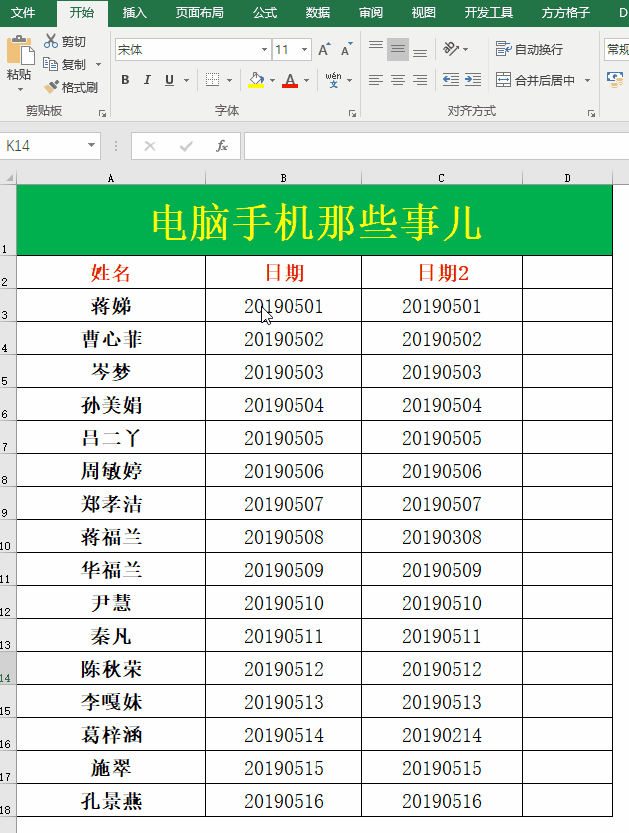
方法二:利用Excel的定位功能
Excel的定位功能也是非常强大的,它可以根据用户设置的条件快速定位到指定内容区域。
具体操作:选中需要对于的两列单元格中的内容,按下组合键【Ctrl+G】打开定位功能并选择【定位条件】。
这里有许多的条件可供选择,此处选择【行内容差异单元格】后确定,可自动定位到两列中数据内容不同的单元格。
方法三:利用公式查找
Excel内置大量的函数公式来辅助完成对数据的处理,其中就包含一个EXACT比较函数。首先选中需要比较数据右侧的一个空白单元格,在本例中为D3单元格。然后在D3单元格输入以下的公式:
=IF(EXACT(B3,C3)=TRUE,"同","不同")
它的含义为,比较B3和C3单元格中的内容,如果内容相同则显示“同”,如果内容不相同则显示“不同”。
在D3输入公式后,将这个单元格向下拖动,使需要比较数据行所对应的单元格都用这个公式填充。就可以看到比较结果了!
相关文章
